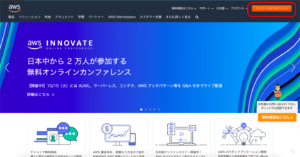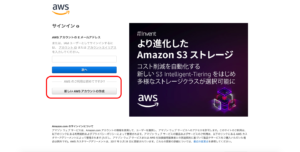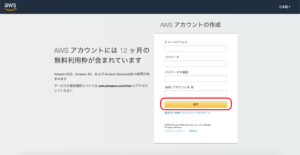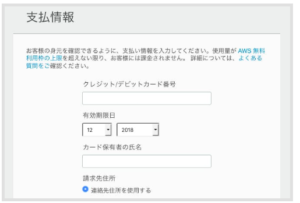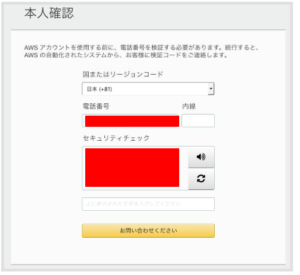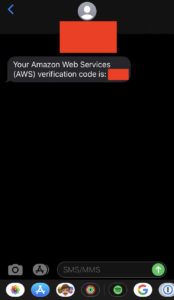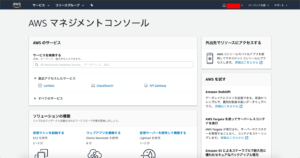エンジニアの皆さんであれば、一度は聞いたことがあるかと思います、Amazon Web Service。通称AWS。
その名の通り、あのアメリカの大手ネットショップのAmazonが手掛ける、レンタルサーバー事業です。使った分(通信量)に応じて料金が発生する従量課金型のサービスとなっています。
今は昔に比べると、自社で専用のサーバーを持たず、レンタルサーバーを活用している会社も多いので、仕事で使っているよという方も結構いるのではないでしょうか。
しかし、仕事上使うことが無かったり、使ってみたいけどよく分からないという人も結構多いのではないでしょうか。かく言う私も仕事の関係上この1年位の間に使うようになった程度です。
AWSを始めるには何が必要?
さて、AWSと言えば企業が使うイメージがとても強いですが、実は個人でも使うことが出来ます。現に私も仕事で使うに当たり、勉強のために個人でアカウントを作って度々利用しています。
AWSを始めるために必要となるモノは下記だけです。
- Amazon Web Serviceアカウント
- クレジットカード
- 電話番号
- メールアドレス
もし、クレジットカード持ってねぇーよ!って方の場合はKyashというネット上のみで利用できる、バーチャルプリペイドカードでも登録が可能みたいなので、是非作ってみて下さい。(普通に使ってもお得でリアルカードも発行出来て、QUICPayとしても使えるとても便利なカードですよ!)
kyashホームページ
アカウント作成
さて、話は戻り、まずはAWSのページの右上の[コンソールにサインイン]をクリックします。
続いて、[新しい AWS アカウントの作成]をクリックします。
AWSのルートアカウント(管理者権限を持つアカウント)に使用する、メールアドレス、パスワード、AWSアカウント名を入力して、[続行]をクリックします。ちなみにAWSアカウントについては何でも良いです。私は自分の名前にしました。
一番上にプロフェッショナルかパーソナルかを選ぶラジオボタンが表示されますので、個人利用の場合は[パーソナル]を選択後、必要事項を入力しましょう。
支払情報を入力するために、お手持ちのクレジットカードを登録します。
また、AWSでは初回12ヶ月の無料利用枠が設けられていることと、アカウントを作るだけでは料金は発生しないので、安心して下さい。(結構コレにビビって作らない人も多いですw)
本人確認のため、電話番号を登録します。するとSMSでメッセージがくるため、メッセージに記載された4桁の検証コードを入力します。
サポートプランはベーシックプランだと月額課金なしで利用できますので、ひとまず[ベーシックプラン]を選択しましょう。
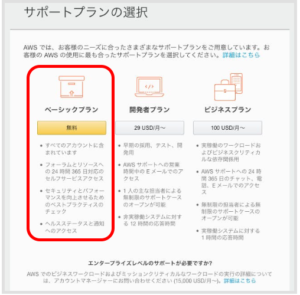
これでAWSアカウントの作成は完了です!
AWSにサインイン
先程と同じように右上の[コンソールにサインイン]をクリックします。
先程、登録したメールアドレス、パスワードを入力してログインをすすめると、下記のコンソール画面が表示されます。
ここまで出来れば一先ず準備はOKです!
次回はログイン後、すぐやるべきことを紹介します。